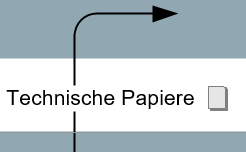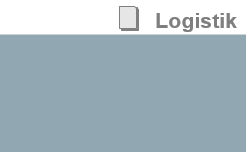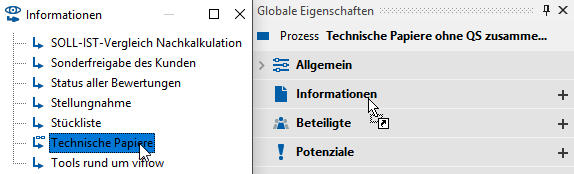Schritt 8: Dateien verknüpfen und Hyperlinks einfügen
Gültig für: viflow (Abo | 9 | 8) | Artikel: 1547084 | Aktualisiert am 26.04.2024
viflow-Informationen und -Prozesse können mit Dateien (z.B. Arbeitsanweisungen im PDF- oder Word-Format) verknüpft werden – alternativ können auch Hyperlinks auf Internetseiten eingegeben werden.
1. So verknüpfen Sie eine Information mit einer Datei
- Rechtsklick auf (Informations-)Pfeil in der Grafik und Eigenschaften wählen
- Klick auf Schaltfläche
 im Feld Hyperlink und auf Datei auswählen ...
im Feld Hyperlink und auf Datei auswählen ...
- zu verknüpfende Datei auswählen und mit Öffnen bestätigen
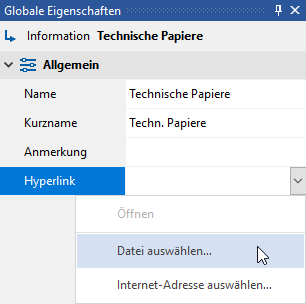

Die Informationen können aber auch den einzelnen Prozess(schritt)en zugeordnet werden:
2. So ordnen Sie Informationen einem Prozess zu
- Rechtsklick auf Prozess-/Verzweigungssymbol in der Grafik und Eigenschaften wählen
- Klick im Register Informationen des Eigenschaftenfensters auf das Plus-Symbol [
 ]
] - Wählen Sie jetzt die Informationen aus, die dem Prozess hinzugefügt werden sollen
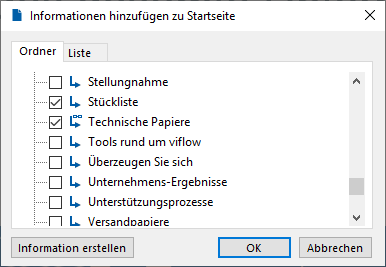
- Klick auf OK
 gekennzeichnet.
gekennzeichnet. .
.